Stručně:Podrobný článek, který pokrývá téměř všechny otázky týkající se používání PPA v Ubuntu a dalších distribucích Linuxu.
Pokud jste používali Ubuntu nebo nějakou jinou distribuci Linuxu založenou na Ubuntu, jako je Linux Mint, Linux Lite, Zorin OS atd., možná jste narazili na tři magické řádky tohoto druhu:
sudo add-apt-repository ppa:dr-akulavich/lighttable
sudo apt-get update
sudo apt-get install lighttable-installerŘada webových stránek navrhuje tyto druhy linek pro instalaci aplikací v Ubuntu. Tomu se říká instalace aplikace pomocí PPA.
Ale co je PPA? Proč se používá? Je bezpečné používat PPA? Jak správně používat PPA? Jak odstranit PPA?
Na všechny výše uvedené otázky odpovím v tomto podrobném průvodci. I když už o PPA pár věcí víte, jsem si jist, že tento článek vaše znalosti ještě rozšíří.
Všimněte si, že tento článek píšu pomocí Ubuntu. Proto budu termín Ubuntu používat téměř všude, ale vysvětlení a kroky jsou použitelné i pro jiné distribuce založené na Debianu/Ubuntu.
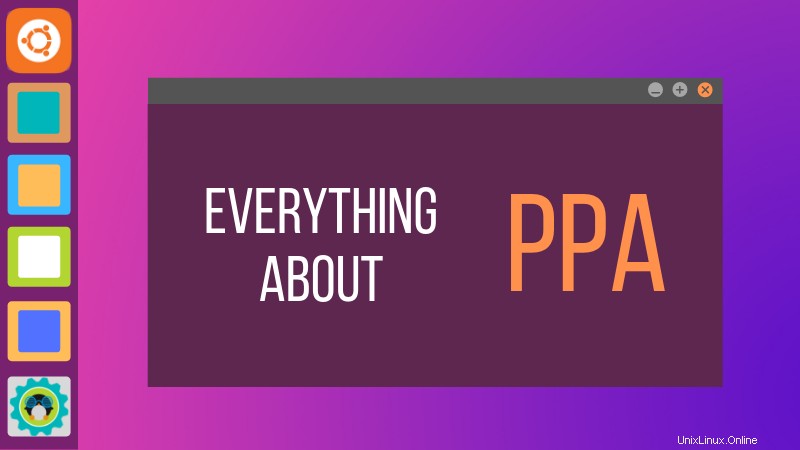
Co je PPA?
PPA je zkratka pro Personal Package Archive. PPA umožňuje vývojářům aplikací a uživatelům Linuxu vytvářet vlastní úložiště pro distribuci softwaru. S PPA můžete snadno získat novější verzi softwaru nebo software, který není dostupný prostřednictvím oficiálních repozitářů Ubuntu.
Dává to smysl? Pravděpodobně ne.
Než porozumíte PPA, měli byste znát koncept repozitářů v Linuxu. Nebudu zde však zacházet do podrobností.
Koncepce repozitářů a správy balíčků
Úložiště je sbírka souborů, která obsahuje informace o různém softwaru, jeho verzích a některé další podrobnosti, jako je kontrolní součet. Každá verze Ubuntu má svou vlastní oficiální sadu čtyř úložišť:
- Hlavní – Bezplatný a open source software podporovaný společností Canonical.
- Vesmír – Komunitou spravovaný bezplatný software s otevřeným zdrojovým kódem.
- Omezeno – Proprietární ovladače pro zařízení.
- Multiverse – Software omezený autorským právem nebo právními problémy.
Zde můžete vidět taková úložiště pro všechny verze Ubuntu. Můžete jimi procházet a také přecházet do jednotlivých úložišť. Například hlavní úložiště Ubuntu 16.04 lze nalézt zde.
V podstatě je to webová adresa URL, která obsahuje informace o softwaru. Jak váš systém ví, kde jsou tato úložiště?
Tyto informace jsou uloženy v souboru sources.list v adresáři /etc/apt. Když se podíváte na jeho obsah, uvidíte, že má URL úložišť. Řádky s # na začátku jsou ignorovány.
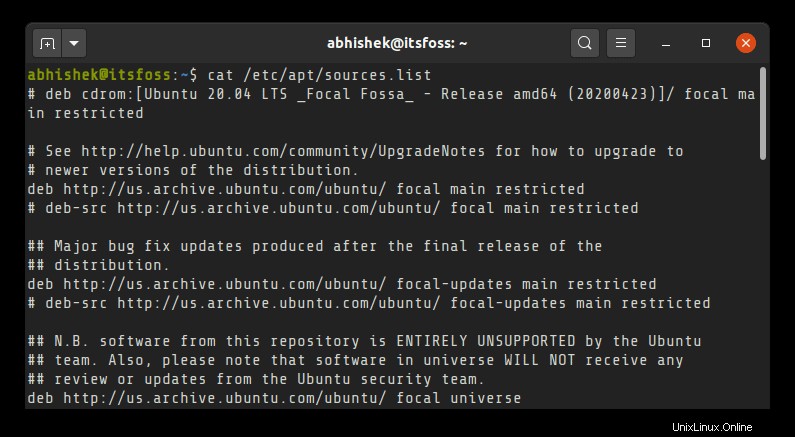
Nyní, když spustíte příkaz sudo apt update, váš systém použije nástroj APT ke kontrole proti repo a uloží informace o softwaru a jeho verzi do mezipaměti. Když použijete příkaz sudo apt install package_name, použije informace k získání tohoto balíčku z adresy URL, kde je uložen skutečný software.
Pokud úložiště nemá informace o určitém balíčku, zobrazí se chyba „Nelze najít balíček“:
E: Unable to locate packageV tuto chvíli doporučuji přečíst si můj průvodce používáním příkazů apt. To vám umožní mnohem lépe porozumět příkazům apt, aktualizaci atd.
Takže to bylo o repozitářích. Ale co je PPA? Jak se to dostane do obrázku?
Proč se používá PPA?
Jak můžete vidět, Ubuntu řídí, jaký software a co je důležitější, jakou verzi softwaru dostanete do svého systému. Ale představte si, že vývojář softwaru vydá novou verzi softwaru.
Ubuntu to nezpřístupní okamžitě. Existuje postup, jak zkontrolovat, zda je nová verze softwaru kompatibilní se systémem nebo ne. To zajišťuje stabilitu systému.
Ale to také znamená, že to bude několik týdnů nebo v některých případech několik měsíců, než bude zpřístupněn Ubuntu. Ne každý by chtěl čekat tak dlouho, než dostane do rukou novou verzi svého oblíbeného softwaru.
Podobně předpokládejme, že někdo vyvíjí software a chce, aby Ubuntu zahrnulo tento software do oficiálních úložišť. Opět bude trvat měsíce, než Ubuntu učiní rozhodnutí a začlení jej do oficiálních repozitářů.
Jiný případ by byl
Zadejte PPA!
Jak používat PPA? Jak PPA funguje?
PPA, jak jsem vám již řekl, znamená Archiv osobních balíků. Zde pamatujte na slovo „Osobní“. To naznačuje, že se jedná o něco exkluzivního pro vývojáře a není oficiálně podporováno distribucí.
Ubuntu poskytuje platformu nazvanou Launchpad, která umožňuje vývojářům softwaru vytvářet jejich vlastní úložiště. Koncový uživatel, tj. můžete přidat úložiště PPA do svého sources.list, a když aktualizujete svůj systém, váš systém bude vědět o dostupnosti tohoto nového softwaru a můžete jej nainstalovat pomocí standardního příkazu sudo apt install, jako je tento.
sudo add-apt-repository ppa:dr-akulavich/lighttable
sudo apt-get update
sudo apt-get install lighttable-installerAbych to shrnul:
- sudo add-apt-repository
<– Tento příkaz přidá úložiště PPA do seznamu. - aktualizace sudo apt-get <– Tento příkaz aktualizuje seznam balíčků, které lze nainstalovat do systému.
- instalace sudo apt-get
<– Tento příkaz nainstaluje balíček.
Vidíte, že je důležité použít příkaz sudo apt update, jinak váš systém nebude vědět, kdy je k dispozici nový balíček. Ubuntu 18.04 a vyšší verze automaticky spouští aktualizaci, aby se obnovil seznam balíčků, ale nemohu ručit za jiné distribuce. Je dobrým zvykem tento příkaz spustit.
Nyní se podívejme na první příkaz trochu podrobněji.
sudo add-apt-repository ppa:dr-akulavich/lighttableVšimli byste si, že tento příkaz nemá adresu URL úložiště. Je to proto, že tento nástroj byl navržen tak, aby od vás odebral informace o URL.
Jen malá poznámka. Pokud přidáte ppa:dr-akulavich/lighttable, získáte Light Table. Ale pokud přidáte ppa:dr-akulavich, získáte všechny úložiště nebo balíčky uvedené v „horním úložišti“. Je to hierarchické.
V podstatě, když přidáte PPA pomocí add-apt-repository, provede to stejnou akci, jako kdybyste ručně spustili tyto příkazy:
deb http://ppa.launchpad.net/dr-akulavich/lighttable/ubuntu YOUR_UBUNTU_VERSION_HERE main
deb-src http://ppa.launchpad.net/dr-akulavich/lighttable/ubuntu YOUR_UBUNTU_VERSION_HERE mainVýše uvedené dva řádky představují tradiční způsob, jak přidat libovolné úložiště do vašeho sources.list. Ale PPA to dělá automaticky za vás, aniž byste se zajímali o přesnou adresu URL úložiště a verzi operačního systému.
Jedna důležitá věc, kterou je třeba poznamenat, je, že když používáte PPA, nezmění to váš původní source.list. Místo toho vytvoří dva soubory v adresáři /etc/apt/sources.list.d, seznam a záložní soubor s příponou ‚save‘.
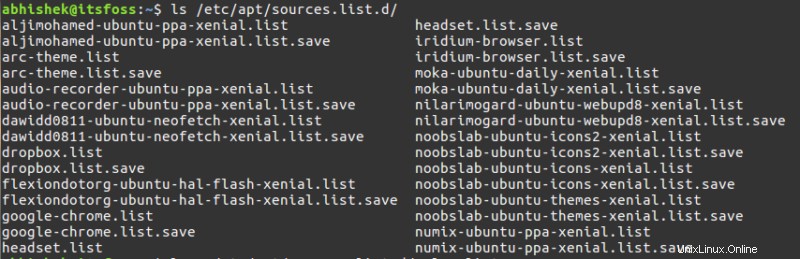
Soubory s příponou ‚list‘ mají příkaz, který přidá informace o úložišti.

Jedná se o bezpečnostní opatření, které zajistí, že přidání PPA nebude v rozporu s původním seznamem sources.list. Pomáhá také při odstraňování PPA.
Proč PPA? Proč ne balíčky DEB?
Můžete se zeptat, proč byste měli používat PPA, když to zahrnuje použití příkazového řádku, což nemusí být preferováno všemi. Proč prostě nedistribuovat balíček DEB, který lze nainstalovat graficky?
Odpověď spočívá v postupu aktualizace. Pokud nainstalujete software pomocí balíčku DEB, není zaručeno, že nainstalovaný software bude aktualizován na novější verzi, když spustíte sudo apt update &&sudo apt upgrade.
Je to proto, že postup upgradu apt spoléhá na sources.list. Pokud pro software neexistuje žádná položka, neobdrží aktualizaci prostřednictvím standardního softwaru pro aktualizaci.
Znamená to tedy, že software nainstalovaný pomocí DEB nikdy nedostane aktualizaci? Ne, fakt ne. Záleží na tom, jak byl balíček vytvořen.
Někteří vývojáři automaticky přidají položku do sources.list a poté se aktualizuje jako běžný software. Google Chrome je jedním takovým příkladem.
Některý software vás při pokusu o spuštění upozorní na dostupnost nové verze. Budete si muset stáhnout nový balíček DEB a znovu jej spustit, abyste aktualizovali aktuální software na novější verzi. Oracle Virtual Box je v tomto případě příkladem.
U zbývajících balíčků DEB budete muset ručně vyhledat aktualizaci a to není pohodlné, zvláště pokud je váš software určen pro beta testery. Musíte často přidávat další aktualizace. Zde přichází na pomoc PPA.
Oficiální PPA versus neoficiální PPA
Můžete také slyšet termín oficiální PPA nebo neoficiální PPA. Jaký je rozdíl?
Když vývojáři vytvářejí PPA pro svůj software, nazývá se to oficiální PPA. Zcela zjevně proto, že nepochází od nikoho jiného než od vývojářů projektu.
Někdy však jednotlivci vytvářejí PPA projektů, které vytvořili jiní vývojáři.
Proč by to někdo dělal? Protože mnoho vývojářů poskytuje pouze zdrojový kód softwaru a vy víte, že instalace softwaru ze zdrojového kódu v Linuxu je bolest a ne každý by to mohl nebo chtěl udělat.
To je důvod, proč dobrovolníci berou za úkol vytvořit PPA z těchto zdrojových kódů, aby si ostatní uživatelé mohli software snadno nainstalovat. Koneckonců, použití těchto 3 řádků je mnohem jednodušší než bojovat s instalací zdrojového kódu.
Ujistěte se, že je pro vaši distribuční verzi k dispozici PPA
Pokud jde o použití PPA v Ubuntu nebo jakékoli jiné distribuci založené na Debianu, je několik věcí, které byste měli mít na paměti.
Ne každý PPA je k dispozici pro vaši konkrétní verzi. Měli byste vědět, kterou verzi Ubuntu používáte. Kódové označení vydání je důležité, protože když přejdete na webovou stránku určitého PPA, můžete vidět, které verze Ubuntu jsou podporovány PPA.
U ostatních distribucí založených na Ubuntu můžete zkontrolovat obsah /etc/os-release a zjistit informace o verzi Ubuntu.
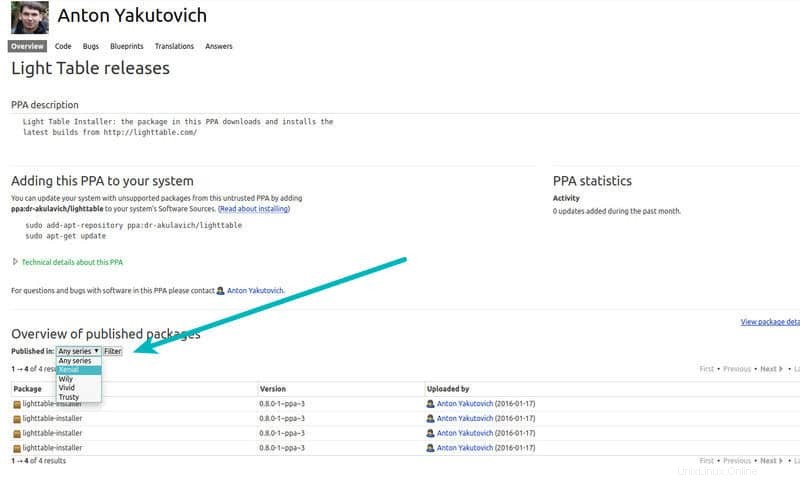
Jak zjistit URL PPA? Jednoduše vyhledejte na internetu název PPA jako ppa:dr-akulavich/lighttable a měli byste získat první výsledek z webu Launchpad, oficiální platformy pro hostování PPA. Můžete také přejít na Launchpad a vyhledat požadovaný PPA přímo tam.
Pokud PPA neověříte a nepřidáte, může se vám při pokusu o instalaci softwaru, který není pro vaši verzi k dispozici, zobrazit podobná chyba.
E: Unable to locate packageHorší je, že protože byl přidán do vašeho source.listu, pokaždé, když spustíte software updater, uvidíte chybu „Stažení informací o úložišti se nezdařilo“.
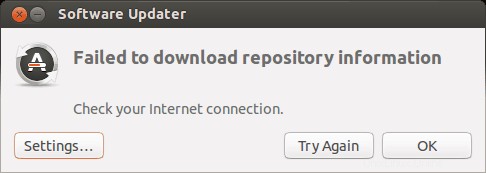
Pokud spustíte sudo apt update v terminálu, chyba bude mít více podrobností o tom, které úložiště způsobuje potíže. Něco takového můžete vidět na konci výstupu aktualizace sudo apt:
W: Failed to fetch http://ppa.launchpad.net/venerix/pkg/ubuntu/dists/raring/main/binary-i386/Packages 404 Not Found
E: Some index files failed to download. They have been ignored, or old ones used instead.
Což je samovysvětlující, protože systém nemůže najít úložiště pro vaši verzi. Pamatujete si, co jsme viděli dříve o struktuře úložiště? APT se pokusí vyhledat informace o softwaru na místě http://ppa.launchpad.net/
A pokud PPA pro konkrétní verzi není k dispozici, nikdy nebude moci otevřít adresu URL a dostanete slavnou chybu 404.
Proč nejsou PPA dostupné pro všechny verze Ubuntu?
Je to proto, že někdo musí zkompilovat software a vytvořit z něj PPA pro konkrétní verze. Vzhledem k tomu, že každých šest měsíců vychází nová verze Ubuntu, je únavný úkol aktualizovat PPA pro každé vydání Ubuntu. Ne všichni vývojáři na to mají čas.
Jak nainstalovat aplikaci, pokud PPA není pro vaši verzi k dispozici?
Je možné, že ačkoli PPA není k dispozici pro vaši verzi Ubuntu, stále si můžete stáhnout soubor DEB a nainstalovat aplikaci
Řekněme, že jdete do Light Table PPA. Pomocí znalostí o PPA, které jste se právě naučili, zjistíte, že PPA není k dispozici pro vaše konkrétní vydání Ubuntu.
Co můžete udělat, je kliknout na „Zobrazit podrobnosti balíčku“.

A zde můžete kliknutím na balíček odhalit další podrobnosti. Zde také naleznete zdrojový kód a soubor DEB balíčku.
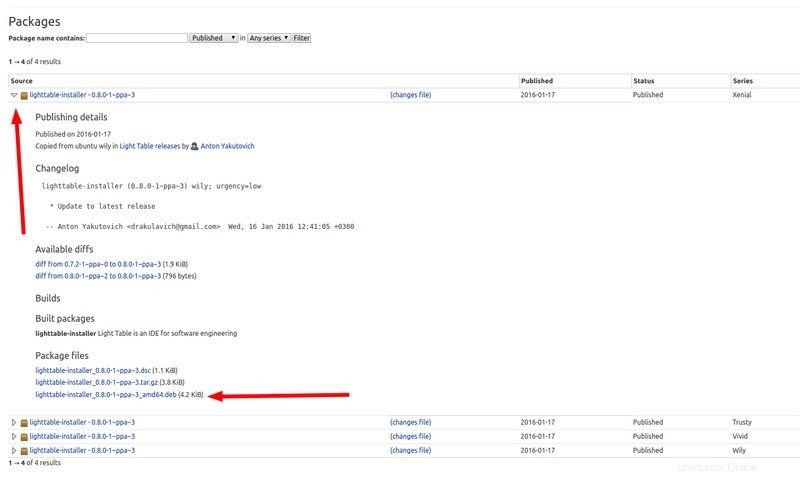
Doporučuji použít Gdebi k instalaci těchto DEB souborů místo Softwarového centra, protože Gdebi je mnohem lepší ve zpracování závislostí.
Pamatujte, že balíček nainstalovaný tímto způsobem nemusí získat žádné budoucí aktualizace.
Myslím, že jste o přidávání PPA četli dost. Co takhle odstranit PPA a software, který je nainstalovaný?
Jak odstranit PPA?
O smazání PPA jsem psal v minulosti. Také zde popíšu stejné metody.
Před odstraněním PPA doporučuji smazat software, který jste nainstalovali z PPA. Pokud pouze odeberete PPA, nainstalovaný software zůstane v systému, ale nebude dostávat žádné aktualizace. To byste nechtěli, že?
Nabízí se tedy otázka, jak zjistit, kterou aplikaci nainstaloval který PPA?
Najděte balíčky nainstalované PPA a odstraňte je
Zde nepomůže softwarové centrum Ubuntu. Zde budete muset použít správce balíčků Synaptic, který má pokročilejší funkce.
Synaptic můžete nainstalovat v Ubuntu ze Software Center nebo použijte příkaz níže:
sudo apt install synapticPo instalaci spusťte správce balíčků Synaptic a vyberte Origin. Uvidíte různá úložiště přidaná do systému. Záznamy PPA budou označeny předponou PPA. Kliknutím na ně zobrazíte balíčky, které má PPA k dispozici. Nainstalovaný software bude mít před sebou příslušný symbol.
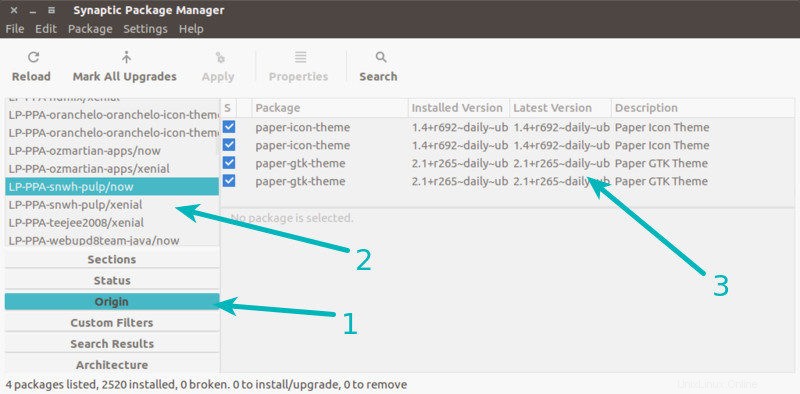
Jakmile balíčky najdete, můžete je smazat ze samotného Synapticu. Jinak máte vždy možnost použít příkazový řádek:
sudo apt remove package_nameJakmile odstraníte balíčky nainstalované pomocí PPA, můžete pokračovat v odstraňování PPA z vašeho sources.list.
Odstraňte PPA graficky
Přejděte na Software &Updates a poté přejděte na kartu Other Software. Vyhledejte PPA, kterou chcete odstranit:
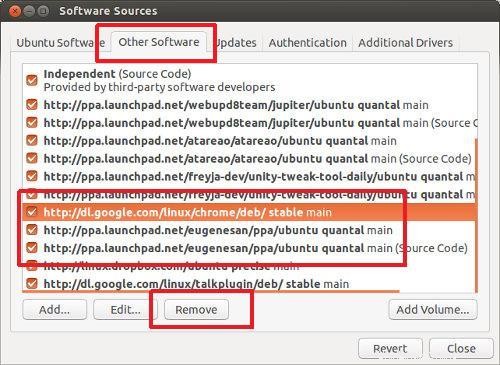
Zde máte dvě možnosti. Buď zrušíte výběr PPA, nebo zvolíte možnost Odebrat.
Rozdíl je v tom, že když zrušíte výběr položky PPA, váš systém zakomentuje položku úložiště ve svém souboru ppa_name.list v /etc/apt/sources.list.d, ale pokud zvolíte možnost Odebrat, smaže položku úložiště. z jeho souboru ppa_name.list v adresáři /etc/apt/sources.list.d.
V obou případech zůstávají soubory ppa_name.list v uvedeném adresáři, i když je prázdný.
Je bezpečné používat PPA?
Je to subjektivní otázka. Puristé nenávidí PPA, protože většinu času PPA pocházejí od vývojářů třetích stran. Ale zároveň jsou PPA oblíbené ve světě Debian/Ubuntu, protože poskytují snazší možnost instalace.
Pokud jde o zabezpečení, je méně pravděpodobné, že používáte PPA a váš systém Linux je hacknutý nebo injektovaný malwarem. Nevzpomínám si, že by k takovému incidentu kdy došlo.
Oficiální PPA lze použít bez přemýšlení. Použití neoficiálního PPA je čistě na vašem rozhodnutí.
Obecně platí, že byste se měli vyhnout instalaci programu prostřednictvím PPA třetí strany, pokud program ke spuštění vyžaduje přístup sudo.
Co si myslíte o používání PPA?
Vím, že je to dlouhé čtení, ale chtěl jsem vám lépe porozumět PPA. Doufám, že tento podrobný průvodce odpověděl na většinu vašich otázek o používání PPA.
Pokud máte další otázky týkající se PPA, neváhejte se zeptat v sekci komentářů.
Pokud si všimnete nějaké technické nebo gramatické chyby nebo pokud máte návrhy na vylepšení tohoto článku, dejte mi prosím vědět.